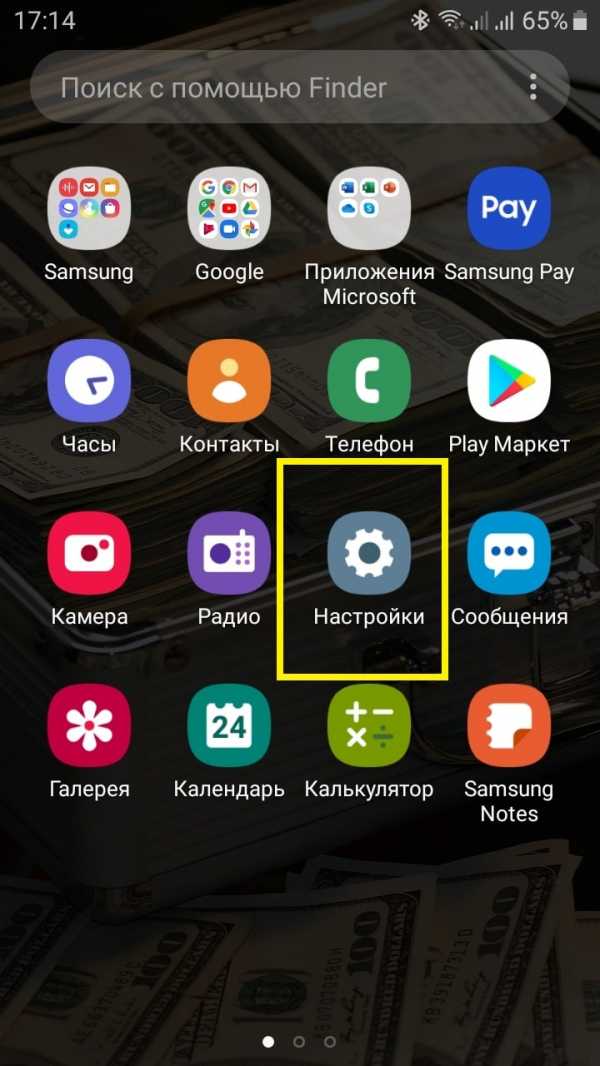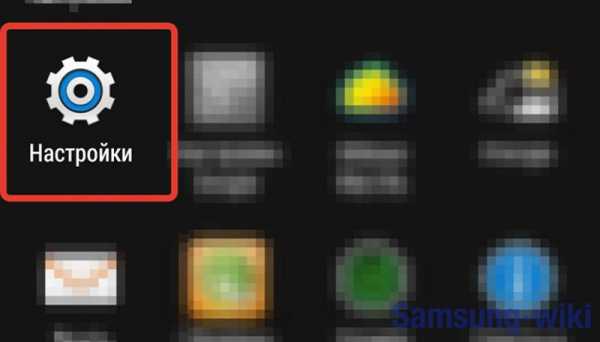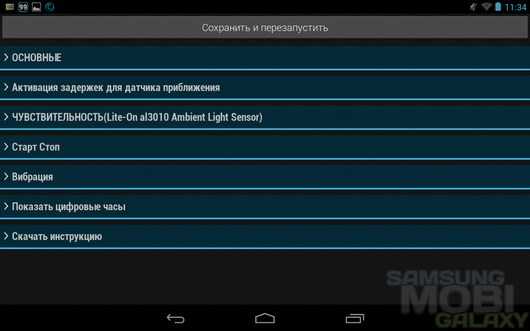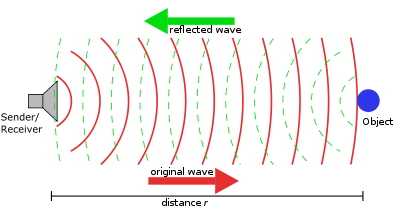Автовизуализация как выключить на самсунг
Как отключить автовизуализацию на телевизоре самсунг
Такая проблема телевизор LE32C530F1W при нажатии кнопки инфо постоянно горит демонстрация и автовизуализация, автовизуализацию отключал вручную а она опять загорается а демонстрацию вообще не отключитью
22 ответов к вопросу “LE32C530F1W автовизуализация демонстрация”
Похоже у Вас "Shop mode" включен.
я читал что если включен shop mode то должна гореть надпись shop mode
Ваш телевизор находится в демонстрационном режиме.
Для того чтобы перейти в режим Home Mode (режим Домашний), при котором будут сохраняться все Ваши настройки, из режима Store Demo (режим Демонстрация) необходимо кратковременно нажать кнопку Увеличения Громкости (+) — на экране отобразится шкала — и сразу же кнопку МЕНЮ, не отпуская, удерживать её более чем 5 секунд.
Необходимо использовать кнопки на панели телевизора.
Ваш телевизор находится в режиме Демонстрация, для того чтобы перейти в стандартный режим Домашний, при котором будут сохраняться все Ваши настройки, нажмите кнопку регулировки громкости на телевизоре, когда появится
экранное меню, нажмите и удерживайте кнопку MENU в течение 5 секунд.
На панели за 5 сек.спс
Большое спасибо. Телевизор самсунг le37a550 c сенсорной панелью. Сперва поднял громкость до 100 процентов, несколько секунд подержал и затем сразу же на сенсор "МЕНЮ". Держал (секунд 5-10) до отключения экрана. Экран сразу же сам включился, никаких надписей не было, проверил с пульта кнопка "INFO": в левом верхнем углу экрана,там где раньше было "DEMO" теперь появилось то, что я и настраивал. До этой операции это "DEMO" не изменялось при любых настройках с "МЕНЮ". Телевизор самопроизвольно на режим "динамичный" теперь не переключается.
Спасибо за совет. Задрала это фигня на экране. Все кнопки на пульте перетыкал ничего не мог найти, а тут оказывается еще надо и на самом телике потыкать. СПАСИБО
Помог совет kykrus.
На САМОМ телевизоре нажал громкость и сразу МЕНЮ. Держал долго, по моему больше 5 сек. И помогло. Каналы не сбились!
А попал телевизор в этот ХРЕНОВ режим когда передвигал его во включенном состоянии.
Спасибо большое. Очень помогли.
Заходите в меню-настройки-plug & play, выбераете язык а затем домашнюю версию вместо демо. По идее после этого всё будет нормально работать. Ставим пароль и выбираем Домашний режим
Помог ответ Зероо. Пороль простой , чегото там 0000 или 1111. Но все прогрраммы слетели а их 60 + 25 цифровых, спасибо самсунг за "прекрасно" проведенный вечер с настройками каналов.
Спасибо zeroo! Регуляторами на панели телевизора так и не смог демо режим выключить, а вот через plug & play все сразу получилось!
Спасибо kykrus на экране отключил за 10 секунд
plug & play ,байда. слетели все каналы ждемс уже 45 минут пока настроится
парни попробывал схемой — zeroo .спасибо тебе поставил все и через часик все готово особо заморочек несоставило ище раз спасибо .)))
Ребята а как он сам вошёл в этот режим? Правда вчера 2 раза кабельное выключалось. Может из за этого? Сейчас по Вашим подсказкам перезагружаю каналы. Посмотрим что получится.
Убрал режим автовизуализации через плуг энд плей, каналы настроились заново и все.
Убрала с помощью кнопки в меню plug & play, нужно нажать пин-код 0000 , выбрать русский язык, страна россия, выполнить настройку каналов(настройка была всего 5 минут — 65 каналов настроилось), нажать ок и ура. нету этой автовизуализации, но каналы все сбились, буду под себя настраивать:перепишу на лист бумаги все каналы, а затем переименую )всем удачи.
на тв нажми меню и держи
Убрала с помощью кнопки в меню plug & play, нужно нажать пин-код 0000 , выбрать русский язык, страна россия, выполнить настройку каналов(настройка была всего 5 минут — 39 каналов ). СПАСИБО-ZEROO.
Я на тв нажимаю меню а тв выключается
Спасибо, у меня тоже все получилось.
Наверное час не мог нигде ответ найти как убрать режим демо. Нашел, надо в настройках нажать plag play, пин код по умолчанию 0000 ,выбираешь язык и появляется окно режима и все
Автор Sokol задал вопрос в разделе Техника для дома
телевизор SAMSUNG как убрать автовизуализацию? Способом описываемым в инструкции не получается и получил лучший ответ
Ответ от Sln[гуру]
Может имеет смысл переключить телевизор из режима "демонстрация", на режим "домашний")))? Инструкцию откройте, найдите Plug&Play, и переведите телек с демонстрационного режима на домашний следуя указаниям.
Почему появляется реклама и самостоятельно меняются настройки
У телевизора есть два режима работы:
- Домашний — обычный режим, для повседневного использования;
- Демонстрация (выставочный) — используется магазинами, чтобы показывать возможности телевизора.
Если телевизор работает в режиме демонстрации, настройки звука и изображения будут сбрасываться через несколько минут. Также на экране могут появляться рекламные сообщения или видео.
Чтобы этого не происходило, отключите режим демонстрации. Ниже инструкции для различных серий (нажмите на название серии, чтобы посмотреть), поэтому узнайте серию своего ТВ перед настройкой.
Как отключить выставочный режим на телевизоре R-серии
Войдите в меню телевизора: нажмите кнопку «Home» и выберите пункт «Настройки» на экране телевизора.
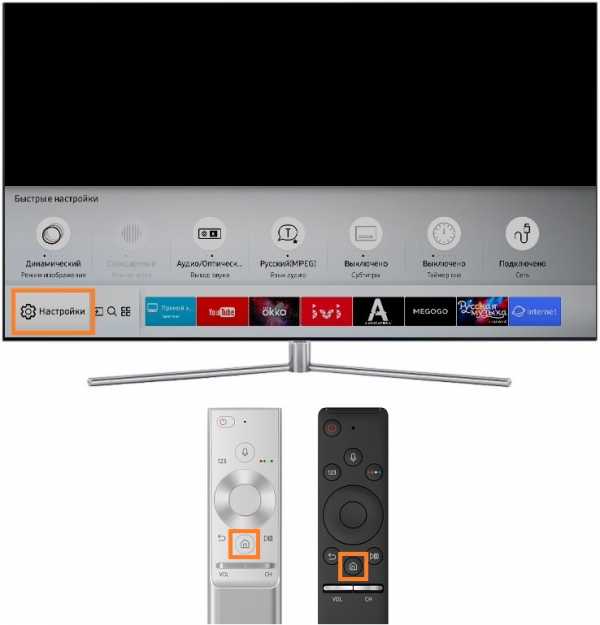
Выберите пункт «Общие».

Выберите пункт «Диспетчер системы».

Выберите пункт «Режим использования».

Введите PIN-код, если телевизор его запрашивает. PIN-код по умолчанию — 0000.
Выберите «Домашний режим».

Нажмите кнопку «Return» несколько раз для выхода из меню.
Как отключить выставочный режим на телевизоре N, M, Q, LS-серии
Войдите в меню телевизора: нажмите кнопку «Home» и выберите пункт «Настройки» на экране телевизора.
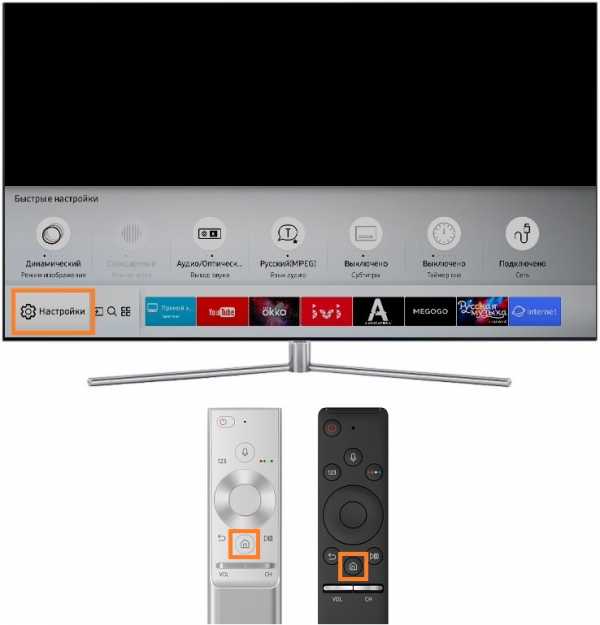
Выберите пункт «Общие».

Выберите пункт «Диспетчер системы».

Выберите пункт «Режим использования».

Выберите «Домашний режим».

Нажмите кнопку «Return» несколько раз для выхода из меню.
Как отключить выставочный режим на телевизоре K-серии
Войдите в меню телевизора. В зависимости от модели пульта:
нажмите кнопку «Menu»
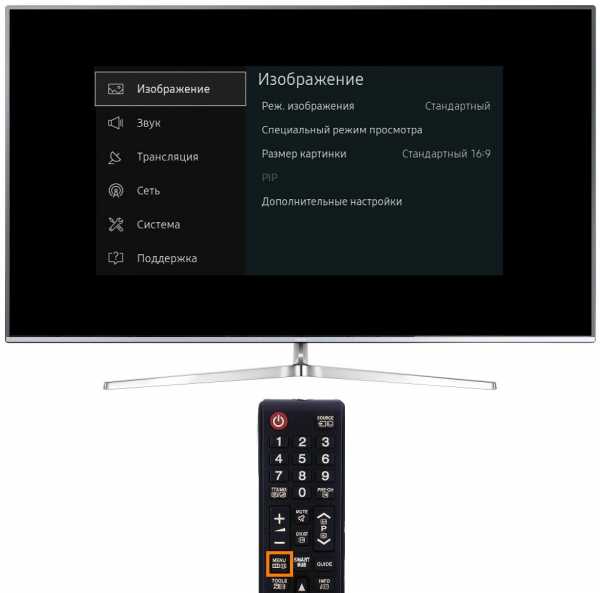
или нажмите кнопку «Home» и выберите пункт «Настройки» на экране телевизора.
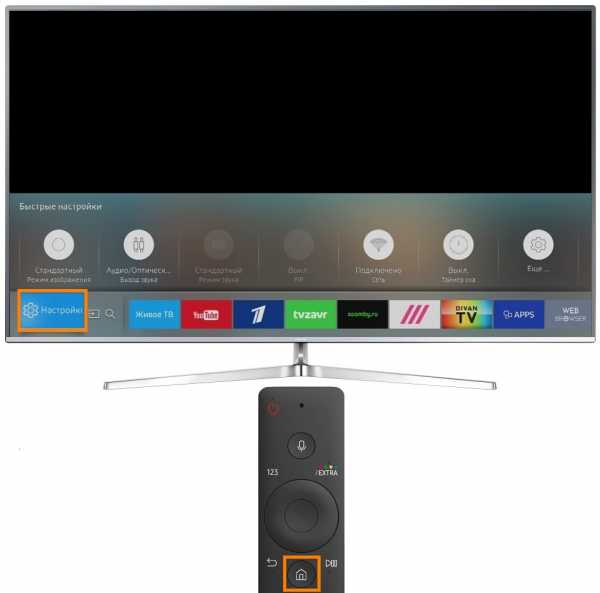
Выберите пункт «Система».

Выберите пункт «Дополнительные настройки».
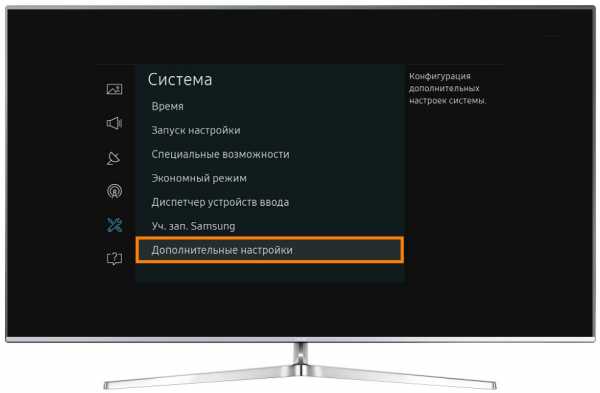
Выберите пункт «Режим использования».

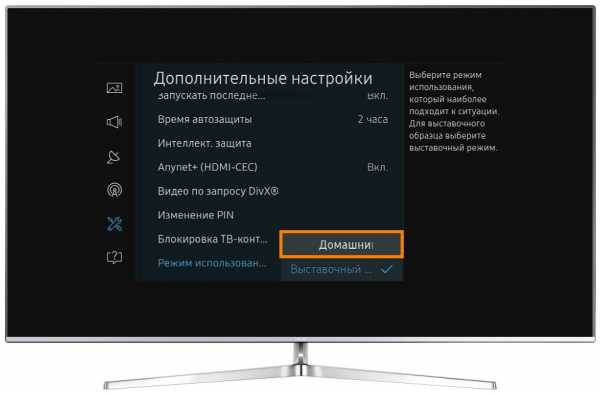
Нажмите кнопку «Return» несколько раз для выхода из меню.
Как отключить выставочный режим на телевизоре J-серии
Войдите в меню телевизора. В зависимости от модели пульта:
нажмите кнопку «Menu»
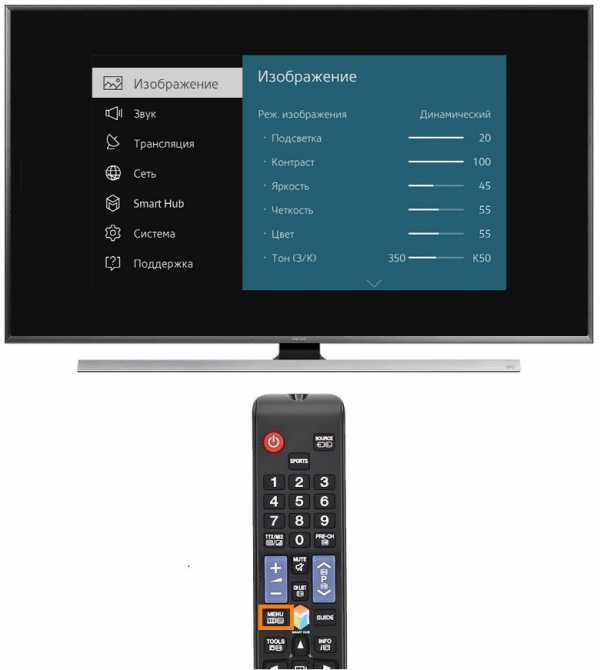
или нажмите кнопку «Menu/123» и выберите пункт «Меню» на экране телевизора.
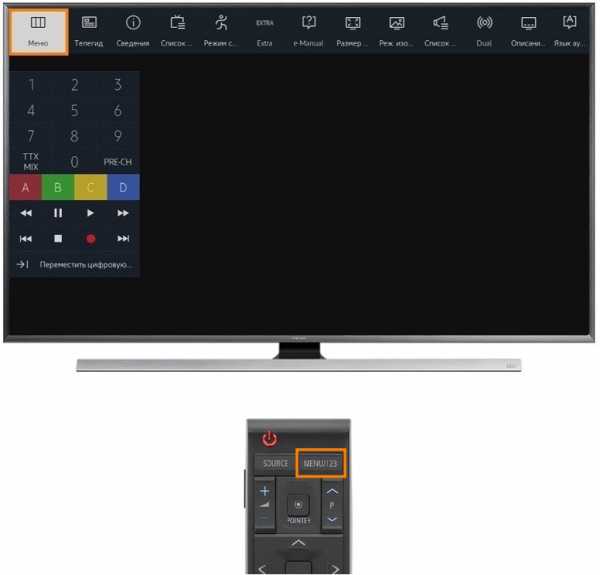
Выберите раздел «Поддержка».
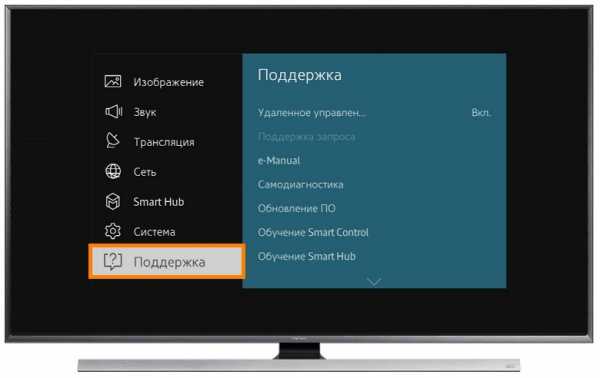
Выберите пункт «Режим использования».
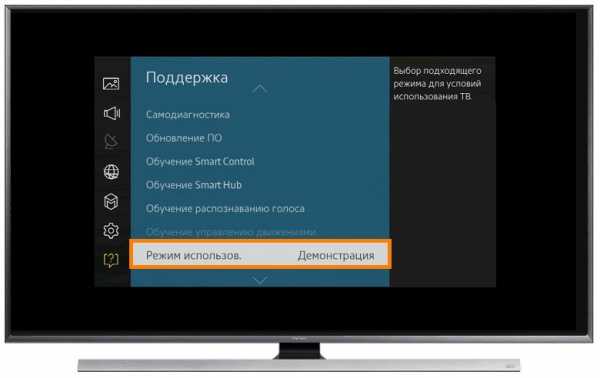
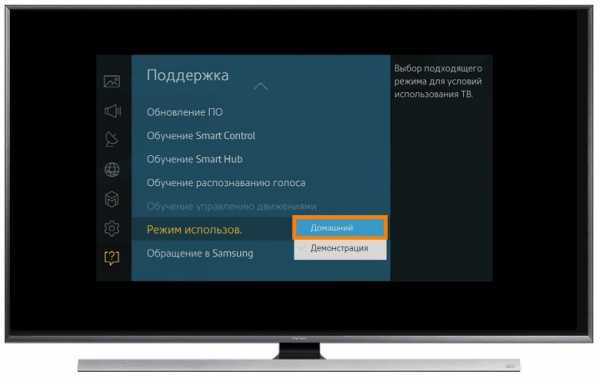
Нажмите кнопку «Return» несколько раз для выхода из меню.
Как отключить выставочный режим на телевизоре H-серии
Войдите в меню телевизора. В зависимости от модели пульта:
нажмите кнопку «Menu»
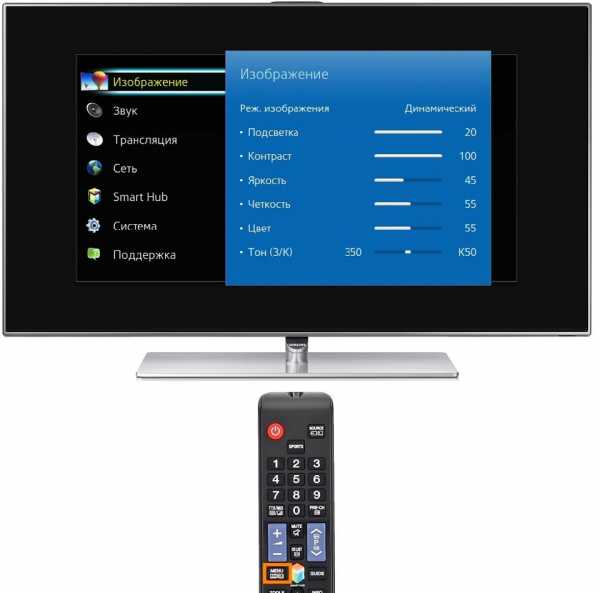
или нажмите кнопку «Keypad» и выберите пункт «Меню» на экране телевизора.

Выберите раздел «Поддержка».
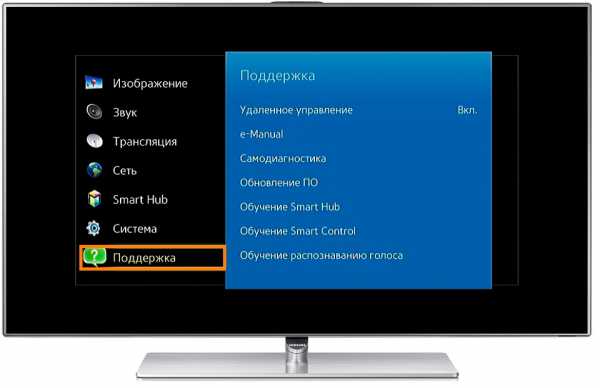
Выберите пункт «Режим использования».
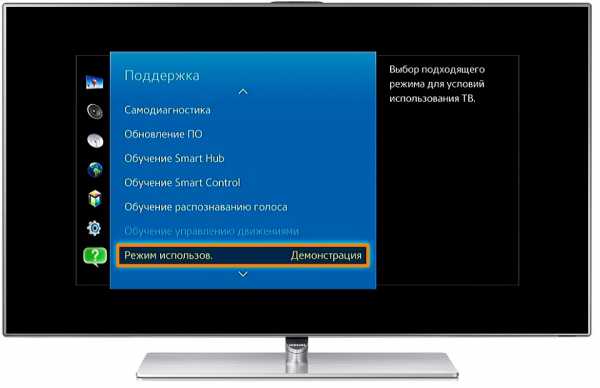
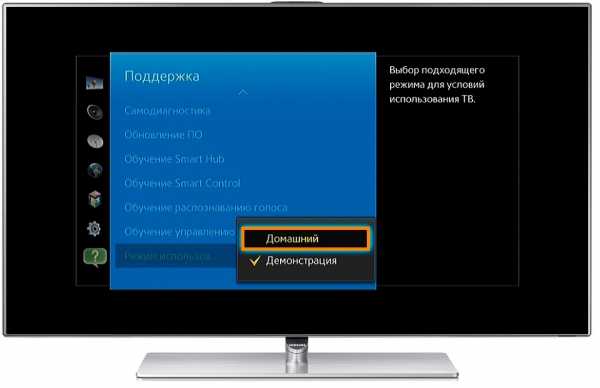
Нажмите кнопку «Return» несколько раз для выхода из меню.
Как отключить выставочный режим на телевизоре F-серии
Войдите в меню телевизора. В зависимости от модели пульта:
нажмите кнопку «Menu»

или нажмите кнопку «More» и выберите пункт «Меню» на экране телевизора.
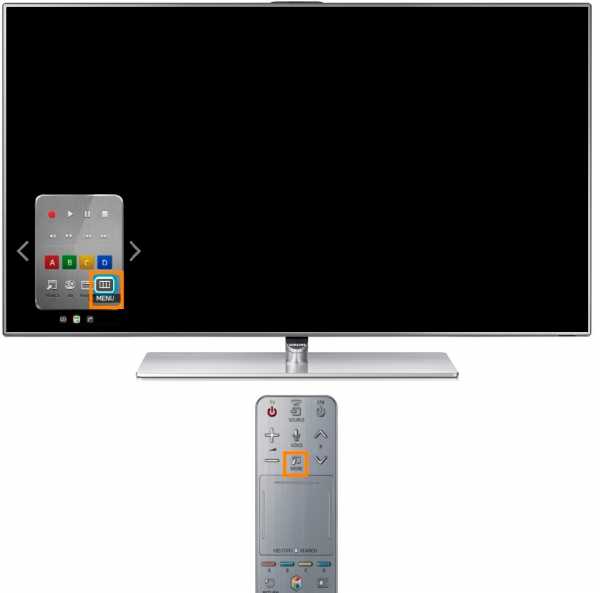
Выберите раздел «Поддержка».

Выберите пункт «Режим использования».


Нажмите кнопку «Return» несколько раз для выхода из меню.
Как отключить выставочный режим на телевизоре E-серии
Нажмите кнопку «Source» и выберите источник «ТВ».

Нажмите кнопку «Tools» и выберите пункт «Demo».
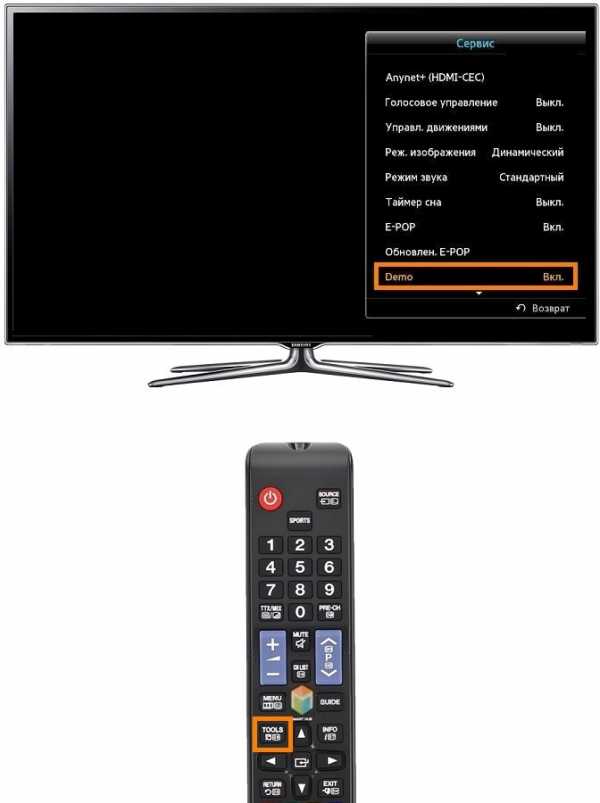

Выберите пункт «E-POP».


Нажмите кнопку «Return» несколько раз для выхода из меню.
Решено: отключить автоматическое определение HDMI - Samsung Community
Мне очень жаль тех, для кого это все еще не работает. Если вы не находитесь в США, я не могу гарантировать, что обновление 1180 будет работать. Похоже, я получаю смешанные отзывы от людей за границей. Я должен призвать вас, ребята, обратиться в службу поддержки в вашем районе, поскольку я и другие моды не можем ничего сделать, чтобы помочь им узнать. Единственные инженеры / разработчики, с которыми у нас есть контакты, находятся в США.Как бы я ни хотел помочь, мне нужно, чтобы вы, ребята, обратились за помощью не только сюда, но и там. Даже если у них нет системы поддержки в социальных сетях, подслушайте их по телефону.
Поскольку это форум из США и для клиентов из США, исправление - это обновление 1180, я отмечаю эту тему как решенную. (Обратите внимание, что это можно изменить, если что-то изменится, это просто для того, чтобы другие пользователи имели лучший доступ к исправлению.)
Не забудьте нажать «✓ Принять как решение», когда найдете ответ, который подходит именно вам.
Обратите внимание, что электронные письма с уведомлениями являются адресом НЕ ОТВЕТИТЬ, вы должны войти в систему на странице сообщества, чтобы ответить.
Посмотреть решение в исходном сообщении
.Как включить или отключить автозамену для устройств Android и Samsung
Функция автозамены Android может быть как благословением, так и проклятием. Одна минута избавит вас от досадной опечатки в сообщении своему боссу. В следующий раз вы будете краснеть, отправив что-то совершенно неуместное члену семьи.
Пора вернуть себе контроль.Если вы хотите узнать, как включить автозамену на вашем устройстве Android, а также как снова отключить автозамену, продолжайте читать. Мы также коснемся некоторых других настроек, которые помогут вам заставить функцию автозамены работать так, как вы хотите.
Как отключить автозамену на Android
По умолчанию большинство устройств Android поставляются с предустановленной Gboard, внутренним приложением Google для клавиатуры.Если вы используете Gboard, вы можете, следуя нашим инструкциям, отключить автозамену.
Однако, если вы вместо этого используете одну из многих сторонних клавиатур для Android, инструкции могут немного отличаться.Для получения дополнительной информации обратитесь к официальной литературе разработчика клавиатуры.
Переключатель для отключения автозамены на Gboard спрятан глубоко в меню настроек вашего телефона.
Чтобы добраться до него, вам нужно открыть настройки Gboard. Вы можете сделать это через приложение «Настройки», выбрав «Настройки »> «Система»> «Языки и ввод»> «Виртуальная клавиатура»> «Gboard ». Для более быстрого метода откройте клавиатуру и нажмите и удерживайте клавишу с запятой , затем коснитесь появившегося значка шестеренки .
Как только вы дойдете до настроек Gboard любым из методов, выберите Коррекция текста и под заголовком Коррекции переместите переключатель Автокоррекция в положение Выкл. .
Как включить автозамену на Android
Если вы передумаете позже, вы можете повторно включить функцию автозамены в любое время.
Просто выполните те же инструкции, что и выше, настраивая последний шаг:
- Откройте приложение Settings и перейдите в System> Languages and input> Virtual keyboard> Gboard.
- Либо откройте клавиатуру, удерживая клавишу с запятой и коснитесь значка шестерни .
- Выберите Коррекция текста и прокрутите вниз до раздела Исправления .
- Найдите переключатель с надписью Автокоррекция и сдвиньте его в положение на .
Опять же, если вы используете другую клавиатуру Android, вы можете обнаружить, что инструкции различаются. Любая установленная клавиатура должна появиться в разделе Virtual keyboard приложения Settings .Откройте его оттуда, затем вам нужно будет найти подходящую настройку.
SwiftKey, например, поддерживает автозамену в Ввод> Ввод и автозамена> Автозамена .
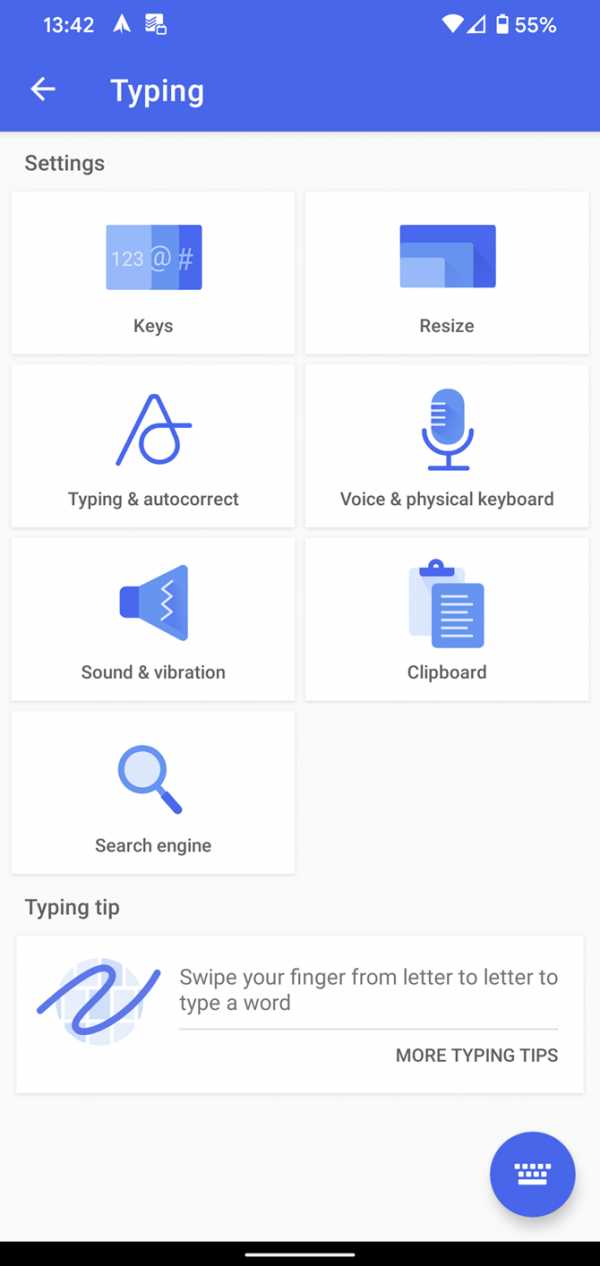
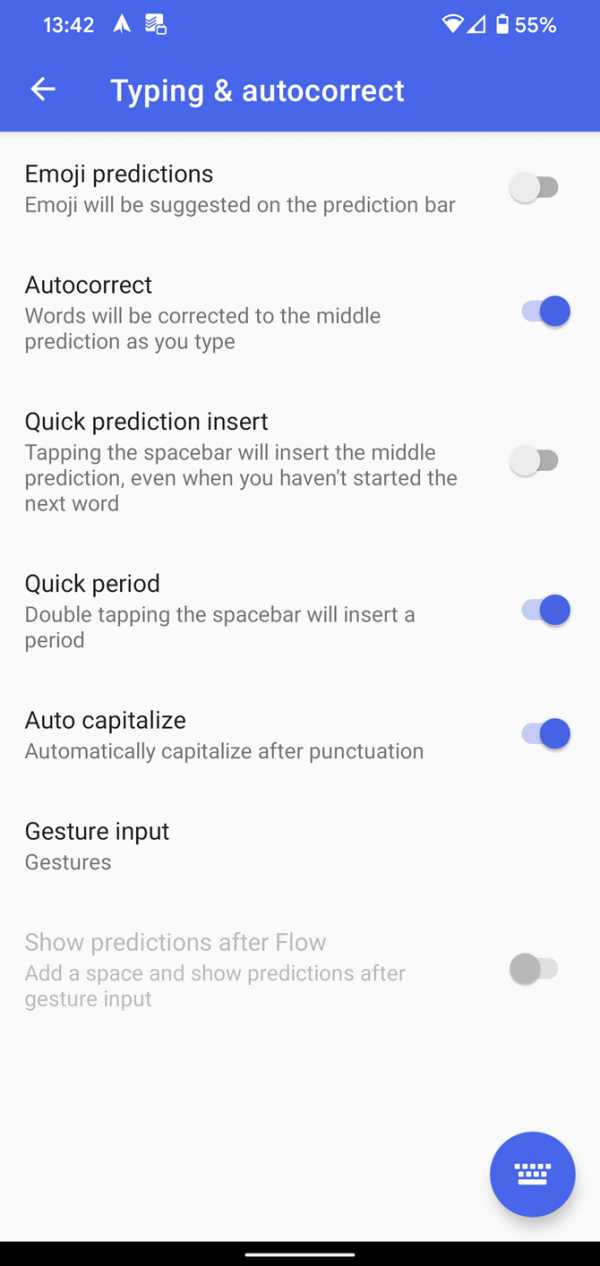
Как отключить автозамену на устройствах Samsung
Если у вас когда-либо был телефон или планшет Samsung, вы знаете, что компания не использует стандартную операционную систему Android. Вместо этого устройства Samsung используют проприетарный скин на Android. Теперь это называется Samsung Experience, но раньше называлось TouchWiz.
Стандартный Android и скин Samsung во многом различаются, одним из которых является включение и выключение автокоррекции.
Ниже приведены инструкции по отключению автозамены на устройствах Samsung под управлением Android 10:
- Посетите Настройки> Общее управление> Язык и ввод> Экранная клавиатура .
- Выберите Samsung Keyboard , предполагая, что вы используете встроенное решение.
- Выберите Умный набор .
- Отключить Интеллектуальный текст .
Чтобы отключить автозамену на старых телефонах и планшетах Samsung, вам необходимо использовать эти инструкции:
- Откройте приложение Settings , выбрав Apps> Settings .
- Прокрутите вниз до раздела Система .
- Нажмите значок с надписью Язык и введите .
- Выберите По умолчанию из списка доступных опций. Это может иметь другое имя, если у вас установлена другая клавиатура.
- Прокрутите вниз, пока не найдете пункт меню Автоматическая замена , и выберите его.
- Переведите тумблер в верхнем правом углу в положение Off .
( Примечание: Если у вас установлено несколько языков клавиатуры, вы можете включить / выключить автокоррекцию для каждой языковой раскладки индивидуально, установив флажки рядом с языками на этой странице.)
Как улучшить автозамену на Android
Мы все видели эти забавные скриншоты автокоррекции.Когда вы читаете некоторые из них, становится понятно, почему у вас может возникнуть внезапное желание отключить автокоррекцию на вашем Android-устройстве.
На самом деле, однако, такие решительные меры требуются редко. Клавиатуры Android имеют множество опций, которые позволяют настраивать, уточнять и улучшать функцию автозамены, тем самым улучшая ее работу для ваших нужд.
Давайте кратко рассмотрим некоторые другие настройки, которые стоит изучить. В основном это относится к Gboard, но вы найдете аналогичные параметры в большинстве приложений для клавиатуры.
Автоматический ввод заглавных букв
Android может автоматически исправлять заглавные буквы в начале предложений и в именах собственных по мере ввода.
В нормальных условиях это полезная функция. Но для некоторых это может быть не идеально. Многие слова являются как существительными собственными, так и обычными (например, «Турция» - страна и «индейка» - птица).Если вы обнаружите, что регулярно используете такие слова, вы можете отключить функцию автоматического ввода заглавных букв.
Вы можете сделать это, выбрав Настройки> Система> Языки и ввод> Виртуальная клавиатура> Gboard> Коррекция текста> Автозаглавные буквы .Сдвиньте переключатель в положение Off , чтобы отключить его.
Проверка орфографии
Вместо того, чтобы полагаться на функцию автозамены для исправления ошибок, вы можете просто использовать встроенную функцию проверки орфографии Android.Он предупредит вас об опечатках и других словах с ошибками, используя знакомые волнистые красные линии под текстом.
Чтобы включить или выключить проверку орфографии на Android, вам нужно перейти в Настройки> Система> Языки и ввод> Виртуальная клавиатура> Gboard> Коррекция текста> Проверка орфографии и переведите переключатель в нужное положение.
( Примечание: При желании вы можете запускать инструменты проверки орфографии и автозамены одновременно.)
Настройка словаря Android
Вы всегда будете встречать допустимые слова, которых нет во встроенном словаре Android.Непонятные названия мест, торговые марки и специфический жаргон, связанный с вашей работой, являются частыми виновниками.
Он очень быстро устаревает, когда Android постоянно пытается автоматически заменить "Sonos" на "sonar" или "Logitech" на "logic"."Чтобы этого не произошло - и не беспокоить себя в процессе - вам следует добавить слова в свой личный словарь.
Вы можете получить доступ к словарю, выбрав Настройки> Система> Языки и ввод> Виртуальная клавиатура> Gboard> Словарь> Личный словарь .Коснитесь языка, для которого хотите изменить словарь, даже если у вас установлен только один. Затем вы можете использовать кнопку Plus для добавления новых слов.
Попробуйте голосовой набор
Некоторые клавиатуры (включая Gboard) предоставляют альтернативные способы набора текста на Android.Одним из них является использование вашего голоса, а не экранной сенсорной клавиатуры.
С точки зрения автокоррекции, вы с меньшей вероятностью сделаете опечатку при разговоре, чем при наборе текста. Однако вы затронете проблему потенциально неправильно понятых слов.
Если вы хотите попробовать голосовой ввод, перейдите в « Настройки»> «Система»> «Языки и ввод»> «Виртуальная клавиатура»> «Gboard»> «Голосовой набор» и включите переключатель. Затем вы можете нажать значок Микрофон в правом верхнем углу клавиатуры, чтобы говорить.
Если вы используете другую клавиатуру, вы также можете переключиться на Google voice type с помощью кнопки переключения клавиатуры, которая появляется во время набора текста.
Подробнее о наборе текста на Android
Включение и выключение автокоррекции - это лишь один из небольших способов улучшить набор текста на вашем устройстве Android.Например, вы можете изменить тему клавиатуры, установить сторонние опции и даже переключиться на раскладку клавиатуры, отличную от QWERTY.
Чтобы узнать больше, ознакомьтесь с способами более эффективного набора текста с помощью Gboard или даже подумайте о полной замене клавиатуры Android.
Обеспокоены скрежетом жесткого диска, писком ПК или грохотом вентилятора? Вы должны быть --- вот что означают эти шумы компьютера.
 Об авторе
Об авторе Дэн присоединился к MakeUseOf в 2014 году и был директором по партнерским отношениям с июля 2020 года. Обращайтесь к нему с вопросами о спонсируемом контенте, партнерских соглашениях, рекламных акциях и любых других формах партнерства.Вы также можете увидеть его каждый год бродящим по выставочной площадке CES в Лас-Вегасе, поздоровайтесь, если собираетесь. До своей писательской карьеры он был финансовым консультантом.
Подробнее о Дэне ПрайсеПодпишитесь на нашу рассылку новостей
Подпишитесь на нашу рассылку, чтобы получать технические советы, обзоры, бесплатные электронные книги и эксклюзивные предложения!
Еще один шаг…!
Подтвердите свой адрес электронной почты в только что отправленном вам электронном письме.
.Решено: отключить автоматическое определение HDMI - Страница 12 - Samsung Community
Таким образом, с нашими телевизорами 2017 года, такими как модель UN55MU6290, в телевизорах нет автоматического определения HDMI, как в старых моделях. Он не определяет источник и автоматически дает ему имя, необходимо выбрать само имя. Если телевизор распознает, что названный источник был «отключен», тогда телевизор забудет названный источник, и вам придется переименовать источник после его повторного подключения.В этом случае кажется, что телевизор распознает, что PS4 отключается, а не просто выключается. Можете ли вы подтвердить, что PS4 не отключается при выключении питания, и это происходит?
Обязательно нажмите «✓ Принять как решение», когда найдете ответ, который подходит именно вам.
Обратите внимание, что электронные письма с уведомлениями являются адресом НЕ ОТВЕТИТЬ, вы должны войти в систему на странице сообщества, чтобы ответить. .
Решено: как отключить пробуждение экрана из текстового сообщения
Моя проблема с моим новым Samsung Galaxy S9 + заключается в том, что со стандартным приложением «Сообщения», которое поставляется на телефоне, как мне отключить функцию ЭКРАННОГО ПРОБУЖДЕНИЯ, которая автоматически устанавливается на телефоне для текстовых сообщений ??? У меня нет проблем с предварительным просмотром текста и значком уведомления, размещенным на дисплее Always On, но мне не нравится / я хочу, чтобы экран автоматически просыпался на эти короткие 2-3 секунды, когда я получаю новый текстовое сообщение.Это происходит ТОЛЬКО из нового текстового сообщения. В любом другом приложении, когда я получаю уведомление, экран остается выключенным и просто вибрирует или воспроизводит установленный у меня звук, а также отображает значок уведомления, который я могу видеть, когда я сам включаю экран. Приложение «Сообщения» - ЕДИНСТВЕННОЕ приложение, которое выводит телефон из спящего режима при получении входящего текстового сообщения, и это раздражает. И ни один из предложенных шагов, касающихся Always On Display или настроек в приложении «Сообщения», не отключает эту функцию. Возможно ли его выключить ??? ПОЖАЛУЙСТА, ПОМОГИТЕ
.